구글 서치 콘솔 크롤링 속도 변경해 노출 색인 빠르게 하는 방법
구글 서치 콘솔 크롤링 속도를 올려 블로그의 구글 노출을 위한 색인 속도를 향상하는 방법입니다. 블로그가 구글에 최적화되기 전에 해볼 만한 방법으로 조금 더 빠르게 구글 노출, 구글 최적화를 유도할 수 있습니다.
구글 서치 콘솔 크롤링 속도를 조절하는 이유
블로그가 구글, 네이버, 다음 등의 사이트에 최적화되어 원활한 색인과 노출을 하기 위해서는 오랜 시간을 투자해야 합니다. 각 사이트에서 좋아하는 정보를 포함한 양질의 글 작성은 기본이며, 오랜 시간을 투자해야 어느 정도 원하는 노출 및 유입을 이룰 수 있습니다.
블로그 생성 초반에 조금 더 구글봇을 자주 방문 시켜 사용자의 블로그 내용을 빠르게 색인하고 빠르게 노출시키면 조금이라도 더 블로그 최적화를 앞당길 수 있습니다.
크롤링 속도 올리는 방법
구글봇의 크롤링 속도를 올리기 위해서는 구글 서치 콘솔에 블로그 소유권 확인이 완료되어 있어야 합니다. 크롤링 속도를 조절하려면 여기를 누르세요.
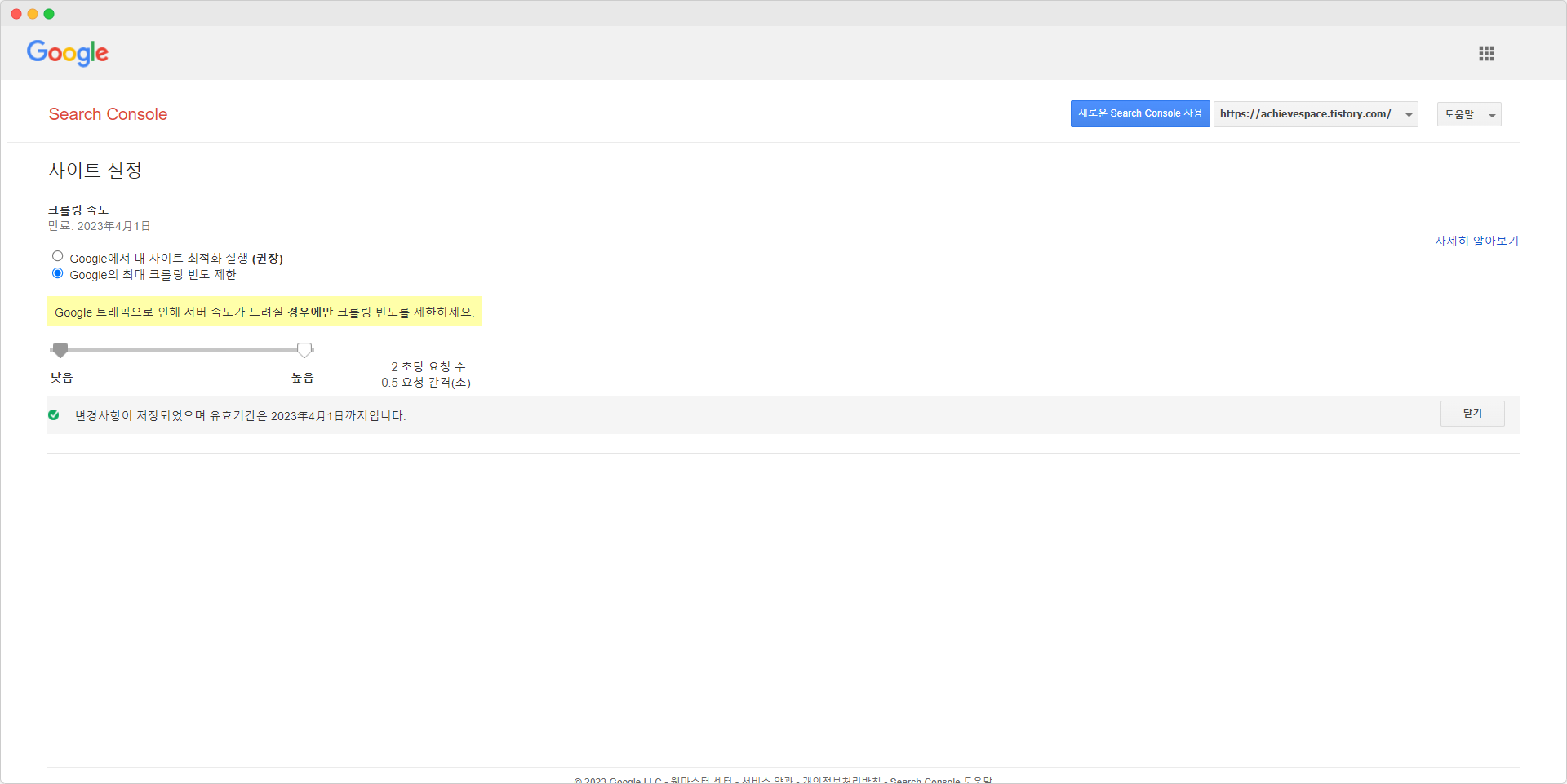
위 링크를 눌러 구글 서치 콘솔 툴 설정에 방문한 다음 아래의 순서대로 진행하세요.
- '새로운 Search Console 사용' 옆 메뉴를 눌러 속도 조절 원하는 사이트를 선택하세요.
- 'Google의 최대 크롤링 빈도 제한'을 누르세요.
- 낮음, 높음 스크롤을
높음으로 이동시켜 변경하면 크롤링 속도 향상 설정이 완료됩니다.
크롤링 속도 갱신 주기 및 주의점
크롤링 속도 변경을 완료하면 최소 1~2일 정도 후에 설정이 반영됩니다. 또한 속도 설정값은 3개월 동안 유지 가능하며 3개월 후에는 초기 권장 설정으로 자동 변경됩니다. 때문에 3개월 후에도 크롤링 속도를 빠르게 유지하려면 재설정이 필요합니다.
블로그 생성 후 포스팅 개수가 점차 늘어나 구글봇이 색인해야 할 내용이 매우 많아지게 되면 서버 로드가 발생할 수 있습니다. 때문에 블로그 생성 초기에만 높은 크롤링 속도 설정을 유지하고 어느 정도 구글에 최적화되었다면 권장 설정을 유지하길 바랍니다.
이 내용이 도움이 되었기를 바랍니다.
'it' 카테고리의 다른 글
| 구글 크롬 파일 다운로드 차단 해제하는 방법 (0) | 2023.01.03 |
|---|---|
| 구글 크롬 마우스 우클릭 제한 해제하는 방법 (0) | 2023.01.03 |
| 윈도우11 시작 메뉴 맞춤 항목 제거하는 방법 (0) | 2022.12.31 |
| 아이폰 캘린더 바이러스 삭제 및 보호 예방 방법 (0) | 2022.12.29 |
| 윈도우 스크린 캡처 녹화 프로그램, 칼무리 (0) | 2022.12.29 |
댓글
이 글 공유하기
다른 글
-
구글 크롬 파일 다운로드 차단 해제하는 방법
구글 크롬 파일 다운로드 차단 해제하는 방법
2023.01.03 -
구글 크롬 마우스 우클릭 제한 해제하는 방법
구글 크롬 마우스 우클릭 제한 해제하는 방법
2023.01.03 -
윈도우11 시작 메뉴 맞춤 항목 제거하는 방법
윈도우11 시작 메뉴 맞춤 항목 제거하는 방법
2022.12.31 -
아이폰 캘린더 바이러스 삭제 및 보호 예방 방법
아이폰 캘린더 바이러스 삭제 및 보호 예방 방법
2022.12.29